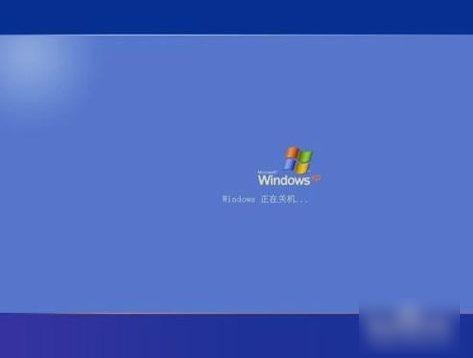
我们的电脑都是有内存的,我们在购买电脑的时候,都会根据自己的需求选择相应内存的电脑。但是我们也会出现使用时间长了,发现电脑内存不够使用的情况。那这个时候该怎么办呢?今天小编就来告诉你们电脑内存不足应该怎么办。
电脑会出现内存不足的提示,原因有很多,有的时候是因为C盘的内存不够了,有的时候是因为中了病毒而导致内存不足。那么,我们要怎么办呢?就下来,小编就来告诉你们当遇到电脑内存不足的时候应该怎么办。
解决方法有以下几种:
方法一:重启计算机
关闭一些没必要运行的程序。
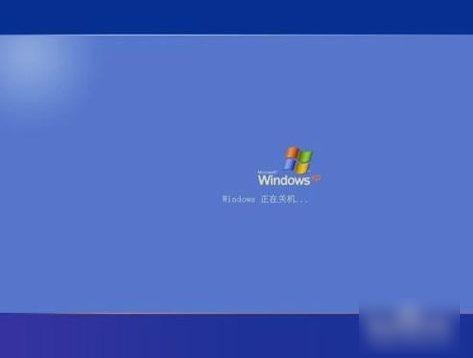
电脑内存电脑图解-1
方法二:关闭不用的程序
打开任务管理,然后查看是不是有不用的软件在运行。有的话就把它关闭了。

电脑内存不够电脑图解-2
方法三:增大虚拟内存
先找到并点击“控制面板”,再点“系统”,然后在弹出的窗口,点“高级系统配置”。再从弹出的窗口上点击虚拟内存的“设置”即可。
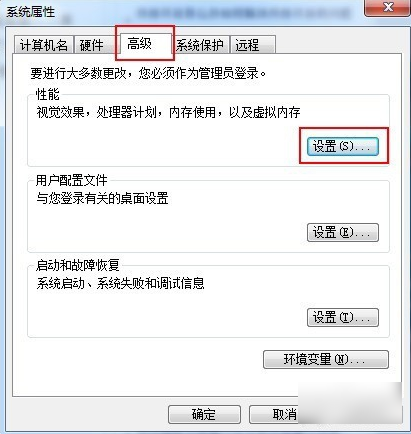
电脑内存电脑图解-3
以上就是小编介绍的一些方法啦~~






 粤公网安备 44130202001059号
粤公网安备 44130202001059号